الكثير عمليات على Linux إنها ليست أكثر من سلسلة من البرامج قيد التشغيل ، فهي تحتوي على معلومات من التطبيقات بالإضافة إلى معلومات ضرورية للتفاعل مع النظام. عندما نقتل عملية ما ، فإننا نلغي تنفيذ التطبيق الذي يمثله ، ونقضي على جميع الاتصالات مع العمليات الأخرى والنظام ، بالإضافة إلى تحرير جميع الموارد التي يستهلكها.
Hace tiempo acá en DesdeLinux se hizo un gran artículo que enseña a كيف تقتل العمليات بسهولة، هذه المرة سنكمل هذه المقالة بإضافة أداة تسمى فكيل- CLI يسمح لنا بقتل العمليات في Linux بطريقة سهلة وعملية للغاية.
ما هو فكيل- CLI؟
هل عبر منصة حر، طورت بواسطة سيندر سورهوس، والذي يوفر لنا واجهة مستخدم عملية ومريحة لـ إدارة عمليات نظام التشغيل لدينا. تتيح لنا الأداة قتل العمليات في Linux بطريقة سهلة وديناميكية ، والوصول إلى جميع العمليات بأمر واحد وتحديد مكان الأمر الذي نريد قتله من خلال قائمة أو البحث بالاسم أو أجزاء منه.
تعمل الأداة مع أنظمة التشغيل الرئيسية اليوم (Linux و Windows و macOS ، واستخدامها بسيط للغاية وهي موجهة لأي نوع من المستخدمين. عبر منصة يحظى بقدر كبير من القبول في المجتمع ، ومع ذلك ، فهو مجرد بديل عن التقليدي أوامر لقتل العمليات.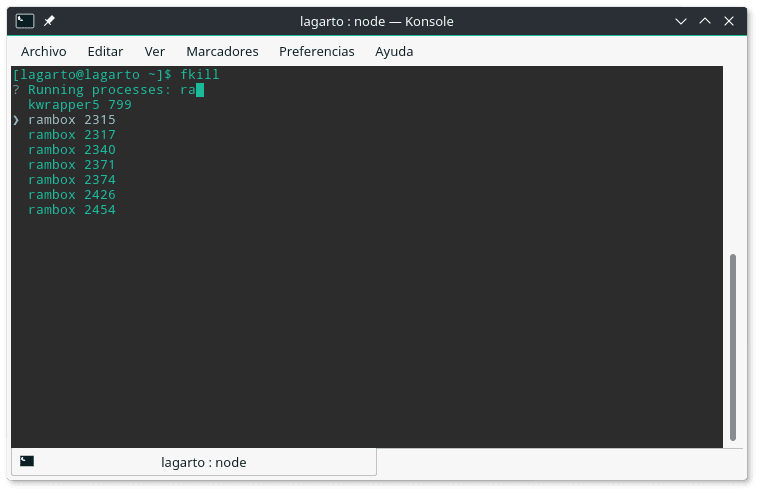
كيف يتم تثبيت fkill-cli
لتثبيت فكيل- CLI يجب علينا تثبيت الآلية الوقائية الوطنية، والتي توجد في المستودعات الرسمية لجميع توزيعات Linux تقريبًا. ثم يجب علينا تنفيذ الأمر التالي بحيث فكيل- CLI التثبيت تلقائيًا:
sudo npm install --global fkill-cli
ثم يمكننا تشغيل الأداة باستخدام الأمر fkill
تعلم قتل العمليات على Linux باستخدام fkill-cli
بمجرد تثبيت fkill-cli ، يمكننا قتل العمليات في Linux بطريقة بسيطة للغاية. تعطينا الأداة بعض الأوامر الأساسية لاستخدامها ، نفس الأوامر التي يمكننا معرفة ما إذا كنا ننفذها fkill --help من المحطة.
$ fkill --help
Usage
$ fkill [<pid|name> ...]
Options
-f, --force Force kill
Examples
$ fkill 1337
$ fkill Safari
$ fkill 1337 Safari
$ fkill
يعد استخدام fkill-cli أمرًا بسيطًا للغاية ، فكل ما علينا فعله هو تنفيذ الأمر fkill مع بعض الوسائط المذكورة أعلاه ، أو في حالة فشل ذلك ، فقط fkill وستظهر لنا الأداة قائمة بجميع العمليات قيد التشغيل ، ويمكننا التنقل في القائمة باستخدام أسهم لوحة المفاتيح ، وفي النهاية حدد العنصر الذي نريد قتله. بنفس الطريقة يمكننا كتابة الاسم (أو جزء من الاسم) لعملية الأداة لتصفية عمليات المطابقة تلقائيًا.
في الصورة المتحركة التالية يمكننا أن نرى بمزيد من التفصيل سلوك هذه الأداة:
هذه بلا شك أداة رائعة ستساعدنا على قتل العمليات في Linux بطريقة سهلة وممتعة وتفاعلية تمامًا. هل تجرؤ على تجربته؟
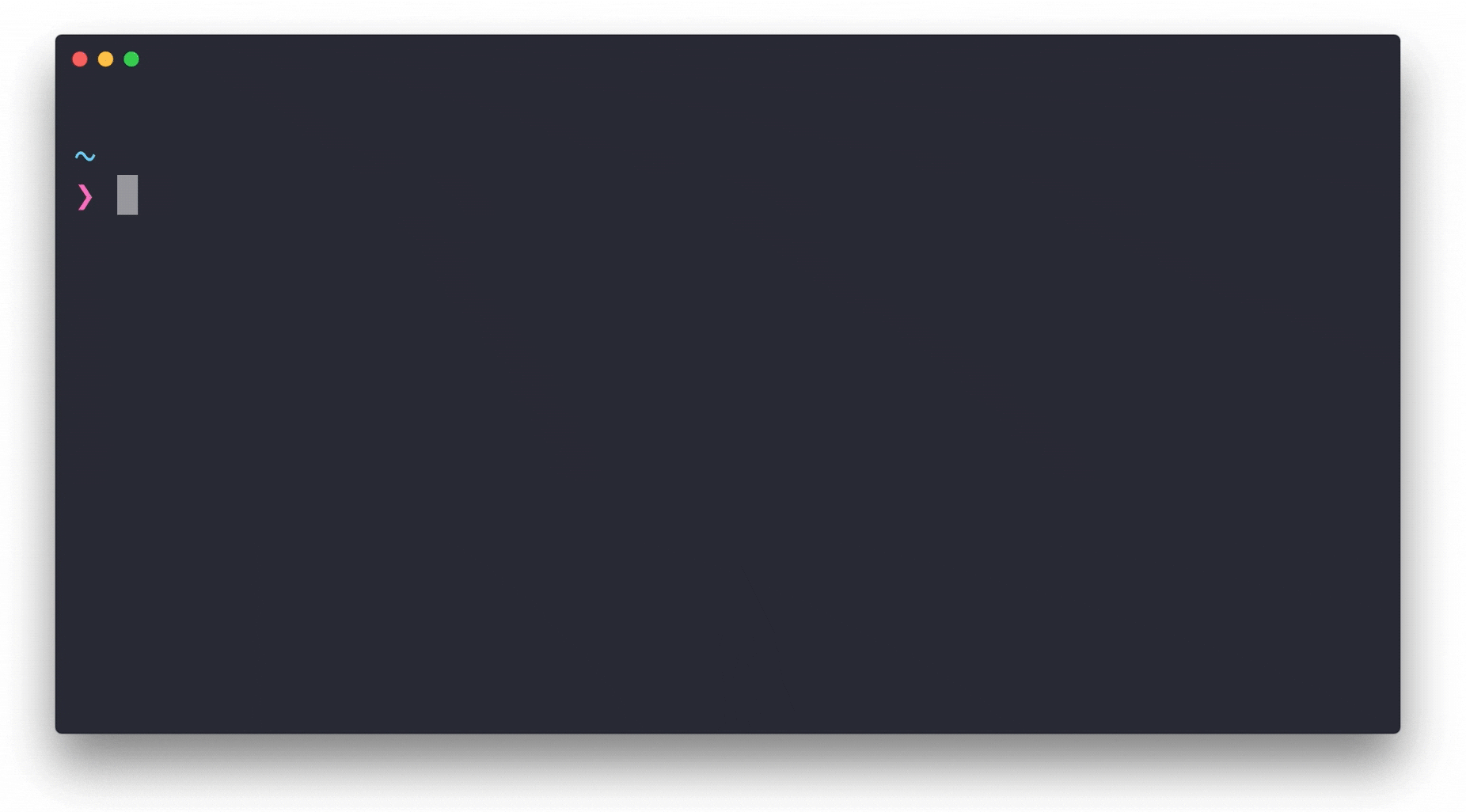
مرحبًا ، هل من الممكن من خلال أي من هذه الأوامر إيقاف عملية وإعادة تشغيلها فورًا مرة أخرى؟ أي إذا تم ترك عملية الزومبي أو بطريقة أخرى ولم تستجب ، فهل يمكن قتلها وإعادة تشغيلها بأمر واحد أو مختلف؟.
شكرا
مرحبا Argimiro! ما نفعله عادةً عندما نريد بدء برنامج ما هو تنفيذه ، إما من خلال systemctl start ، أو بدء الخدمة ، أو Firefox ، أو Pen ، وما إلى ذلك ، حيث يستدعي آخر أمرين برنامجًا معينًا مباشرةً. إذا أردنا قتل أو قتل عملية ما ، فعادة ما نقوم بذلك من خلال أمر القتل ، أو كما يشير لاغارتو في هذا المنشور ، من خلال fkill. بمعنى آخر ، إذا كنت تريد بدء تشغيل خدمة أو برنامج بعد إيقافه ، أعتقد أن الخيار الأفضل هو تشغيله مرة أخرى باستخدام أوامر البدء المناسبة لكل برنامج أو خدمة.
وهل تفعل نفس القتل -9 .. ؟؟
في حالة حدوث ذلك لشخص ما. بعد تثبيت npm والرغبة في تشغيل fkill من المحطة ، حصلت على الخطأ التالي:
/ usr / bin / env: "node": الملف أو الدليل غير موجود
لقد وجدت الحل هنا:
http://stackoverflow.com/questions/30281057/node-forever-usr-bin-env-node-no-such-file-or-directory